手机usb打不开怎么回事 手机连接u盘无反应怎么办
日期: 来源:小麦安卓网
近年来随着手机功能的不断升级和智能化程度的提高,手机已经成为人们生活中不可或缺的工具,有时候我们会遇到一些问题,比如手机连接USB时却无法打开,手机连接U盘却没有任何反应。这种情况让人们感到困惑和烦恼,那么手机USB打不开的原因是什么?手机连接U盘无反应应该怎么办呢?接下来我们将一一解答这些问题。
手机连接u盘无反应怎么办
方法如下:
1.将手机通过USB数据线与电脑相连,然后就可以在通知栏看到一个“USB连接”的图标。如图:
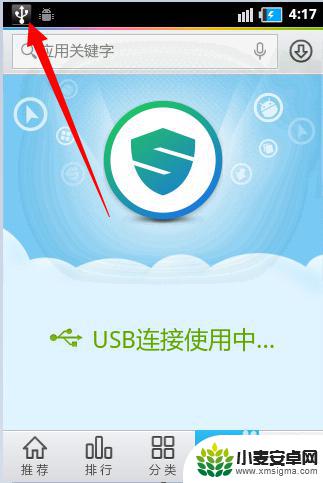
2.下拉通知栏,点击“USB已连接”项进入。
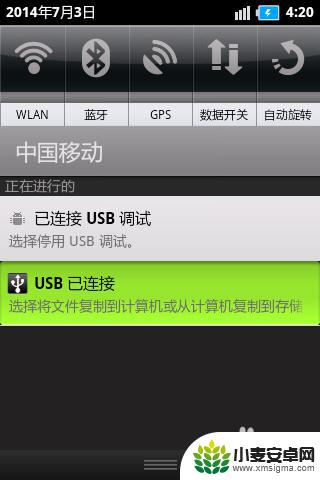
3.接着在打开的界面中点击“打开USB存储设备”按钮。
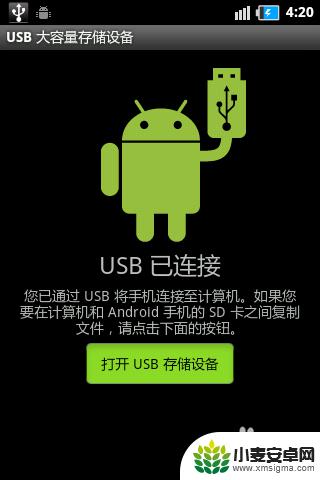
4.然后在弹出的窗口中点击“确定”按钮就可以使用手机U盘。
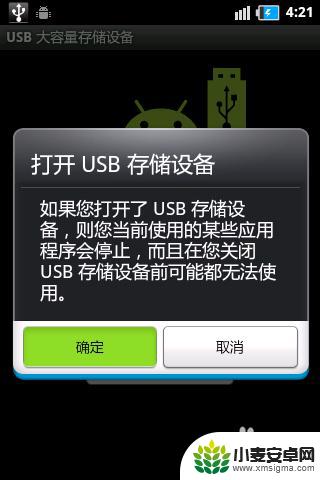
5.最后双击“计算机”,就可以看到手机内存卡所在的盘符。并可以像管理本地磁盘一样对U盘进行管理。

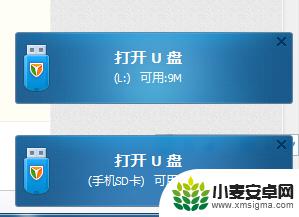
6.如果此时找不到手机内存卡所在的盘符,则说明U盘功能被禁用啦。对此我们可以通过“组策略”或“注册表”进行设置来启用U盘。具体方法请参考其它相关教程。
7.在此小编给大家提供一种简单的解除U盘禁用的方法。在百度中搜索“大势至USB监控器”,选择任意一个地址下载。
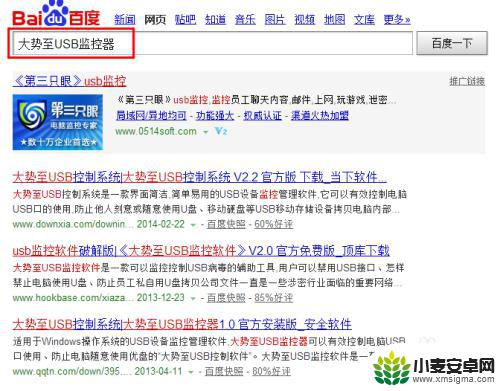
8.运行该软件,在其主界面中,勾选“恢复USB存储设备的使用”项。
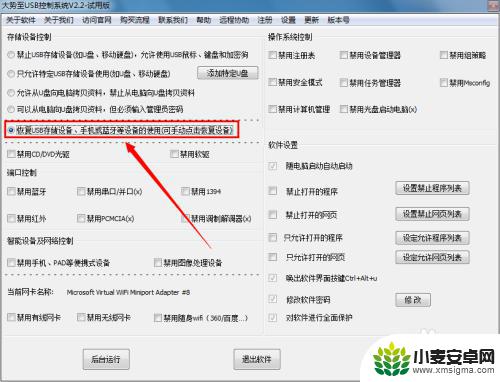
9.接下来就会发现USB存储可以正常使用啦。点击“退出软件”按钮就完成了操作。
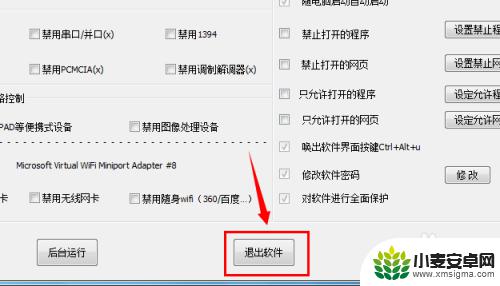
以上就是手机USB无法打开的解决方法,如果你遇到了这种情况,不妨尝试一下小编提供的方法来解决,希望对大家有所帮助。












